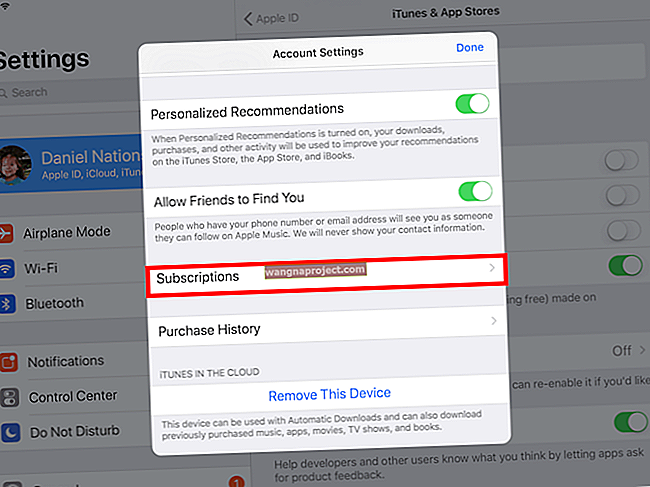Apple Music i Spotify prilično su slične platforme. Ali ne osjeća se uvijek tako. Uzmimo za primjer javne popise pjesama "zajednice". Lako su im dostupni u Spotifyu, nešto manje u Apple Musicu. Ali oni, zapravo, postoje na Apple streaming platformi.
Bez obzira jeste li korisnik Apple Music neko vrijeme ili se samo prebacujete na platformu iz Spotify-a, evo svega što biste trebali znati o stvaranju i pronalaženju javnih popisa za reprodukciju.
Osnove
 Ako želite da vaš popis pjesama bude javan, provjerite je li taj prekidač označen.
Ako želite da vaš popis pjesama bude javan, provjerite je li taj prekidač označen.
Popisi za reprodukciju funkcioniraju malo drugačije u Spotifyu i Apple Musicu. U Spotifyu popisi za reprodukciju mogu biti javni ili privatni. U Apple Musicu javni su popisi za reprodukciju tehnički podijeljeni popisi.
Stvaranje zajedničkog popisa za reprodukciju u Apple Musicu prilično je jednostavno:
- Otvorite aplikaciju Apple Music.
- Pronađite pjesmu i pritisnite je i držite. U izborniku koji se pojavi odaberite Dodaj na popis za reprodukciju. Također možete stvoriti novi popis za reprodukciju odlaskom na Knjižnica> Popisi za reprodukciju.
- Odavde biste ispod opisa trebali vidjeti gumb koji kaže Prikaži na mom profilu i u Pretraživanju . Ovako napravite javni popis za reprodukciju.
- Jednom kada pritisnete taj prekidač, popis za reprodukciju bit će dostupan svima na Apple Musicu da ih mogu slušati i dodati u vlastitu biblioteku.
Vrijedno je napomenuti da ovu opciju možda nećete vidjeti ako nemate profil u Apple Musicu. Slično tome, mogli biste naići na probleme ako vaš profil nije javno vidljiv. Možete stvoriti profil za Apple Music ili promijeniti postavke profila tako da odete na For You i pritisnete ikonu osobe .
Kako podijeliti popis za reprodukciju u programu Apple Music
 Želite poslati popis pjesama prijatelju? Upotrijebite list dijeljenja za niz mogućnosti dijeljenja.
Želite poslati popis pjesama prijatelju? Upotrijebite list dijeljenja za niz mogućnosti dijeljenja.
Ako želite podijeliti jedan od svojih javnih popisa za reprodukciju sa svojim prijateljima, ne morate im poslati njegovo ime radi pretraživanja. Zapravo im to možete poslati izravno.
Ovo se razlikuje ovisno o platformi na kojoj se trenutno nalazite. Za iOS uređaje samo dodirnite ikonu s tri točke i ikonu Dijeli list. Na računalima je to ikona s tri točke, a zatim gumb Podijeli popis za reprodukciju. Za korisnike Androida to je list dijeljenja u stilu Androida.
Odavde možete slati popise pjesama Apple Music na razne kontakte putem Poruka, Maila, Twittera, Facebooka, AirDropa ili putem drugih aplikacija.
Samo imajte na umu da će primatelj također morati biti pretplatnik Apple Music da bi zapravo preslušao popis pjesama.
Kako pronaći javne popise pjesama u Apple Musicu
 Javni popisi korisnika koje su kreirali korisnici pojavit će se u odjeljku "Dijeljeni popisi pjesama".
Javni popisi korisnika koje su kreirali korisnici pojavit će se u odjeljku "Dijeljeni popisi pjesama".
Postoji nekoliko načina kako zapravo pronaći popise pjesama koje su stvorili drugi korisnici Apple Music.
- Najjednostavniji način je, naravno, jednostavno dobiti popis pjesama od prijatelja ili člana obitelji.
- Još je jedan uobičajeni način da ih jednostavno otkrijete u odjeljku Za vas ispod podnaslova "Pogledajte što prijatelji slušaju". Imajte na umu da bilo koja pjesma, album ili popis za reprodukciju koji se pojave na ovom popisu pripadaju samo osobama s vašeg popisa prijatelja.
- Ako želite pronaći javni popis pjesama od nekoga izvan vašeg popisa prijatelja, morat ćete ga potražiti. Samo dodirnite Pretraži u donjem desnom kutu i unesite upit. Na popisu rezultata samo se pomaknite prema dolje dok ne vidite "Dijeljeni popisi za reprodukciju".
Jednom kada pronađete popis pjesama koji vam se sviđa, možete ga jednostavno preslušati ili dodati kopiju popisa pjesama u svoju knjižnicu.
Kako spremiti javne popise za reprodukciju na svoj iPhone ili iPad

Ako nađete nevjerojatan popis za reprodukciju prepun zastoja koji biste željeli dodati u vlastitu knjižnicu, možete. Postoji nekoliko mogućnosti za to.
Prvo je jednostavno dodirnuti gumb + Dodaj pri vrhu javnog popisa za reprodukciju (ili popisa prijatelja). Ovo će spremiti popis za reprodukciju u vašu biblioteku.
Postoji nekoliko primjedbi na ovu metodu. Ako vlasnik popisa pjesama doda ili izbriše bilo koju pjesmu, to će se odraziti na vašoj kopiji popisa pjesama. To je zato što, prema zadanim postavkama, Apple Music sprema pohranjene popise pjesama odvojeno od vaše stvarne biblioteke.
Općenito, možete dodati pjesmu na popis za reprodukciju u Apple glazbi bez dodavanja u svoju knjižnicu. Apple ovdje objašnjava postupak u svom bijelom papiru.
Ako želite zadržati točnu kopiju popisa za reprodukciju u svojoj knjižnici, to ponašanje možete promijeniti u Postavkama. Jednostavno idite na Postavke -> Glazba i pritisnite prekidač pored Dodaj pjesme pjesama.
Jeste li ljubitelj Apple glazbe? Koja su nedavna poboljšanja koja vam zaista čine dan? Koje bi dodatne značajke Apple trebao uvesti u Apple Music. Obavijestite nas koristeći komentare u nastavku.